[100% 可行] 如何将 VHS 高质量转换为 DVD
探索 VHS 到 DVD 转换器的前景?探索 2025 年的十大选择,确保您的怀旧磁带无缝数字化。从用户友好的设备到尖端解决方案,探索在数字时代保存珍贵回忆的最佳选择。通过有关将 VHS 转换为 DVD 的附加指南深入高质量转换领域。阅读文章,告别过时的格式,采用现代、可靠的方法来保存您宝贵的回忆。使用 2025 年最好的 VHS 到 DVD 转换器升级您的数字化之旅。
10 款顶级 VHS 转 DVD 转换器设备
1. Corsair Elgato 视频捕捉
Corsair 推出了 Elgato 视频捕捉设备,这是一款用户友好的解决方案,专为简化文件传输而设计。它非常适合那些不熟悉复杂文件格式的用户,可最大限度地减少猜测。该设备专门采用广泛兼容的 H.264 格式,确保在不同设备之间无缝使用。然而,它与一些同行不同,缺乏用于从 VHS 创建 DVD 的专用软件。虽然这种简单性迎合了不熟悉文件复杂性的用户,但必须注意的是,其功能中没有 DVD 创建软件,这使它与市场上的其他选择区分开来。

- 优点
- 兼容 Windows 和 Mac。
- 即使对于初学者来说也易于使用和设置。
- 支持 RCA 和 S-Video 连接器。
- 缺点
- 与其他选择相比价格昂贵。
- 软件是基础的并且功能有限。
- 可能无法与某些较旧的 VCR 兼容。
2.AVerMedia DVD EZMaker 7
AVerMedia 的 DVD EZMaker 7 是连接录像带播放器和计算机的无缝桥梁。它与 PowerDirector 10 和 PowerProducer 5 软件捆绑在一起,提供全面的视频编辑功能,并支持 DVD 或蓝光创作和刻录。EZMaker 7 兼容 Windows 和 Mac,是将模拟磁带转换为数字格式的多功能解决方案。对于将 VHS 转换为 DVD,此转换器可确保从老式磁带顺利过渡到精美、可共享的内容,为用户提供编辑灵活性和光盘创建功能。

- 优点
- 兼容 Windows 和 Mac。
- 配备 PowerDirector 10 和 PowerProducer 5。
- 支持 RCA 和 S-Video 连接器。
- 缺点
- 比其他一些选择更贵。
- 软件可能已经过时并且与较新的操作系统不兼容。
- 可能无法捕捉旧磁带的最佳质量。
3. Roxio Easy VHS to DVD 3 Plus
Roxio Easy VHS to DVD 3 Plus – 一款紧凑型捕获设备,无缝融合了 Roxio 著名的视频软件专业知识。一旦您的输入源和计算机连接好,即可使用随附的软件进行高级视频编辑。受益于 Roxio 功能丰富的工具,可进行基本转换以外的调整。在导出为首选视频格式或从 VHS 刻录到 DVD 之前,增强色彩、消除噪音或视频抖动并加入过渡。凭借 Roxio 的卓越传统,这款转换器提供了一个全面的解决方案,可将您的模拟磁带转换和精炼为高质量的数字内容。

- 优点
- 兼容 Windows 和 Mac。
- 配备 Roxio 自带的软件,可让您进行高级调整。
- 支持 RCA 和 S-Video 连接器。
- 缺点
- 比其他一些选择更贵。
- 在某些计算机上,软件可能无法正确安装或无法正常运行。
- 可能无法捕捉旧磁带的最佳质量。
4. Diamond 视频捕捉 VC500
使用 Diamond Multimedia VHS 到数字转换器,您只需将摄像机或 VCR 连接到此设备,并将其链接到您的计算机,即可体验无缝视频数字化。利用捆绑软件轻松捕捉您的视频。VC500 有两种型号,适合 Mac 和 Windows 用户。它的独特之处在于包含免费的 DVD 创建软件,使您能够转换新数字化的文件或将 VHS 转换为个性化 DVD。使用 Diamond Multimedia VC500 提升您的视频保存过程,确保从模拟磁带顺利过渡到数字格式,并增加了 DVD 创建便利性。

- 优点
- 兼容 Windows 和 Mac。
- 配备两种软件选项:CyberLink PowerDirector 12 和 ArcSoft ShowBiz。
- 支持 RCA 和 S-Video 连接器。
- 缺点
- 比其他一些选择更贵。
- 软件可能已经过时并且与较新的操作系统不兼容。
- 可能无法捕捉旧磁带的最佳质量。
5. Dazzle DVD 刻录机
Dazzle DVD 录像机专为 Windows 用户提供,可提供无缝视频转换的综合解决方案。利用随附的视频编辑器在完成输出之前为您的素材添加简单的过渡和效果。当需要通过将 VHS 转换为 DVD 来分享您的视频时,请探索各种高级输出选项,例如直接上传到 YouTube 或 Facebook。寻求用户友好且功能丰富的转换器的 Mac 用户可能希望探索针对其操作系统量身定制的替代选项。利用 Dazzle DVD 录像机直观的 Windows 兼容设计和多功能输出功能,将您的模拟记忆转换为数字光彩。

- 优点
- 与 Windows 兼容性良好。
- 配备视频编辑器,可让您自定义视频。
- 支持 RCA 和 S-Video 连接器。
- 缺点
- 与 Mac 不兼容。
- 软件的功能非常有限,并且可能无法在较新的操作系统上运行良好。
- 可能会丢失一些帧或者旧磁带的质量较差。
6. DigitNow 捕获工具
这款名为 DigitNow Capture Tool 的经济实惠的工具非常适合将 VHS 转换为 DVD,兼容 Windows 和 Mac 操作系统。请注意,它可能无法在 OS X 10.14 及更高版本上运行。轻松转换来自 LP 或盒式磁带的模拟音频,因为捕获工具会自动识别曲目和艺术家姓名,从而节省您的时间并简化 MP3 转换过程。释放这款多功能转换器的强大功能,弥合传统音频格式和现代数字文件之间的差距。轻松将您的复古音乐收藏转换为方便且可访问的数字格式。

- 优点
- 兼容 Windows 和 Mac。
- 价格合理,价格合理,使用方便。
- 支持 RCA 和 3.5mm 音频连接器。
- 缺点
- 与 OS X 10.14 及更高版本不兼容。
- 可能无法捕捉旧磁带的最佳质量。
- 可能无法正确识别某些曲目或艺术家。
7. ClearClick 视频到数字转换器
如果您没有电脑来满足 VHS 到 DVD 的转换需求,那么 ClearClick 视频到数字转换器就是您的不二之选。虽然价格略高,但这款设备拥有内置屏幕和视频控件,因此在转换过程中无需使用电脑。插入 USB 闪存驱动器或 SD 卡即可传输数字文件,十分方便。这样您就可以随身携带转换后的内容,随时可以在与所选存储类型兼容的任何设备上使用。对于那些寻求视频到数字转换体验的简单性和便携性的人来说,ClearClick 提供了一个用户友好的独立选项。

- 优点
- 不需要电脑。
- 具有内置屏幕和视频控制。
- 支持 RCA 和 S-Video 连接器。
- 缺点
- 比其他一些选择更贵。
- 可能无法捕捉旧磁带的最佳质量。
- 根据您的 USB 闪存驱动器或 SD 卡大小,存储容量可能会有限。
8. VHS 至数字 DVD 转换器
VHS 到数字 DVD 转换器可轻松连接您的输入源和计算机。您还可以 将 DVD 播放机连接到电视 使用此转换器。随附的软件不仅有助于视频提取,还有助于基本编辑。此转换器与所有现代 Windows 版本兼容,是市场上最具成本效益的选择之一。体验经济实惠而不影响功能,使其成为那些寻求经济实惠但高效的解决方案的人的理想选择,当涉及到从 VHS 到 DVD 的视频转换时。

- 优点
- 与 Windows 兼容。
- 与其他先进设备相比,价格相当低廉。
- 支持 RCA 和 S-Video 连接器。
- 缺点
- 与 Mac 不兼容。
- 软件可能已经过时并且与较新的操作系统不兼容。
- 可能无法捕捉旧磁带的最佳质量。
9. Funai 组合式 VCR 和 DVD 录像机
对于那些只专注于 VHS 到 DVD 转换而无需计算机的人来说,Funai 的直接 VHS 到 DVD 刻录机是一个绝佳的选择。该设备可以直接将 VHS 录像带录制到空白 DVD 上,大大简化了流程。虽然它可能缺少其他替代品中的一些自定义选项,但它提供了一种简单的解决方案,不需要计算机即可创建或观看视频。使用 Funai 的直接 VHS 到 DVD 刻录机,选择简单而不影响效率。

- 优点
- 不需要电脑。
- 操作简单、容易。
- 支持 RCA 和 S-Video 连接器。
- 缺点
- 比其他一些选择更贵。
- 没有编辑或自定义选项。
- 可能无法捕捉旧磁带的最佳质量。
10. VIDBOX 视频转换套件
这款紧凑型设备 VIDBOX 视频转换套件可将您的源连接到您的计算机,并使用数字密钥轻松下载适用于 Windows 或 Mac 的必要软件。用户友好的分步图片说明确保轻松设置,满足所有技术能力。这款多功能软件有助于转换为各种格式,例如 DVD、MPG、MP4 和 MOV。因此,它在将 VHS 转换为 DVD 时效果很好。使用 VIDBOX 以用户为中心的视频转换套件,体验无忧且全面的视频转换。
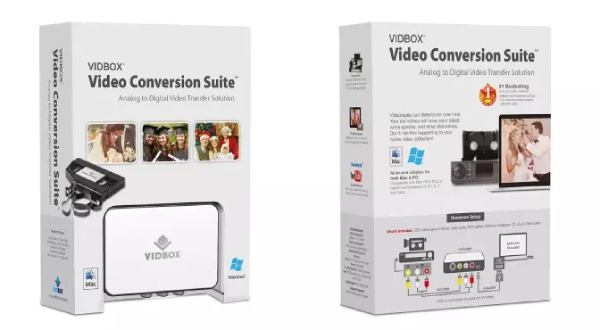
- 优点
- 兼容 Windows 和 Mac。
- 按照分步说明轻松使用。
- 支持 RCA 和 S-Video 连接器。
- 缺点
- 比其他一些选择更贵。
- 软件可能已经过时并且与较新的操作系统不兼容。
- 可能无法捕捉旧磁带的最佳质量。
但是,上述使用设备转换的方法可能无法完美地帮助您将 VHS 转换为 DVD。有些工具可能只能录制,有些工具可能无法进行高质量的 VHS 到 DVD 转换,或者有些工具可能只支持特定的操作系统。因此,如果您正在寻找一种高质量地将 VHS 转换为 DVD 的方法,您可以阅读以下部分以找到一种可行的方法,例如 开源 DVD 翻录器.
奖励:如何将 VHS 高质量转换为 DVD
要轻松地将 VHS 转换为 DVD 并保持高质量,您可以寻求专业工具的帮助 4Easysoft DVD 制作工具。此工具可帮助您轻松将您喜爱的电影或重要数据转换为高品质 DVD。此外,您还可以 在 Windows 10 和 Mac 上刻录 DVD 使用它。按照以下步骤即可获得无忧的 DVD 创建体验:

使用 100% 完整视频内容将您的 VHS 转换为 DVD。
将 VHS 转换为 DVD 后自定义菜单。
在原有内容基础上,将视频质量提升至720P。
在将 VHS 转换为 DVD 期间,将 ISO 文件保留作为备份。
步骤1首先将空白 DVD 插入计算机并启动 4Easysoft DVD Creator。单击弹出窗口中的“DVD 光盘”按钮,将 VHS 转换为 DVD。

第2步单击“添加媒体文件”按钮导入所需文件。您可以随意添加多个视频文件,最多可容纳 4.7 GB,全部位于一张 DVD 光盘中。然后单击“下一步”按钮继续。

步骤3单击“模板”按钮,即可为从 VHS 转换而来的 DVD 增添个性化色彩。您还可以单击“添加背景音乐”和“更改背景”按钮来创建开场影片,让它独一无二。完成后,单击“刻录”按钮。
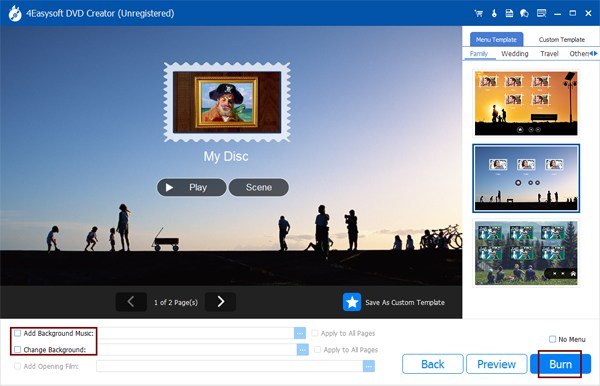
步骤4最后,单击“另存为 ISO”按钮选择备份目标。单击“开始”按钮启动创建过程,然后见证从 VHS 转换而来的 DVD 的诞生。

关于 VHS 到 DVD 转换器的常见问题解答
-
我需要任何特殊设备来将 VHS 转换为 DVD 吗?
是的,您需要一台 VHS 播放器和一台 DVD 录像机或一台 VHS 到 DVD 转换器。然后,您可能还需要一些专业软件来提高视频质量。
-
我可以在 VHS 到 DVD 的转换过程中提高视频质量吗?
是的。有些 VHS 转 DVD 转换器带有改善内容视频质量的功能。或者您可以使用 4Easysoft DVD Creator 来帮助您实现 720P 视频质量。
-
将商业 VHS 磁带转换为 DVD 时是否存在版权问题?
是的,未经许可转换商业磁带可能会违反版权法。在使用 VHS 到 DVD 转换器进行商业用途之前,您可以向版权所有者了解更多详细信息。
结论
总之,这篇文章为您提供了 VHS 到 DVD 转换器的最佳选择,并推荐了一款名为 4Easysoft DVD Creator 的专业工具。这款功能强大的工具不仅可以保存珍贵的回忆或重要数据,还可以确保高质量的 DVD 输出。通过从导入视频到自定义菜单的用户友好步骤,它简化了转换过程。它的优势(包括多种格式支持和可自定义的菜单)使其成为首选。信任 4Easysoft DVD 制作工具 轻松高效地将您的 VHS 珍品转换为持久的 DVD。



